Mudelipõhise rakenduse vormide järjestuse määramine
Kui tabelil on mitu põhi-, kiirloomise, kiirvaate või kaardivormi, saate määrata vormide järjekorra. Vormide järjekord määratleb, milliseid saadaolevaid vorme vaikimisi kuvatakse.
Saadaolevaid põhivorme saab täiendavalt hallata, määrates vormile turberollid. Lisateave: Vormidele juurdepääsu reguleerimine
Te ei saa määrata turberolle kiirloomise, kiirvaate ega kaardivormidele, nii et ainus vorm, mida kõik kasutavad, asub vormide järjekorra ülaosas.
Vormide järjekorra määramine
- Logige sisse, valige Power Apps Lahendused , avage vajalik lahendus, valige vasakpoolsel navigeerimispaanil Tabelid ja seejärel valige ala Vormid . Kui üksust pole külgpaneeli paanil, valige ...Rohkem ja seejärel valige soovitud üksus.
- Põhivormi kõrval, mille jaoks soovite varuvormi konfigureerida, valige ... ja seejärel Vormisätted.
- Valige lehe Vormisätted vasakpoolselt navigeerimispaanilt Vormide järjekord.
- Valige soovitud vormikogum, näiteks Põhivorm, Kiirloomise vorm, Kiirvaate vorm või Kaardivorm.
- Muutke järjekorda, pukseerides vormi loendis üles või alla sellisesse järjestusse, mis on kasutajatele parim. Samuti saate kasutada järgmisi kiirklahve: tabulaator / tabulaator + tõstuklahv fookuse nihutamiseks, tühikuklahv vormi valimiseks ja vabastamiseks ning alla-/ülesnool vormi teisaldamiseks. Valige Salvesta ja avalda.
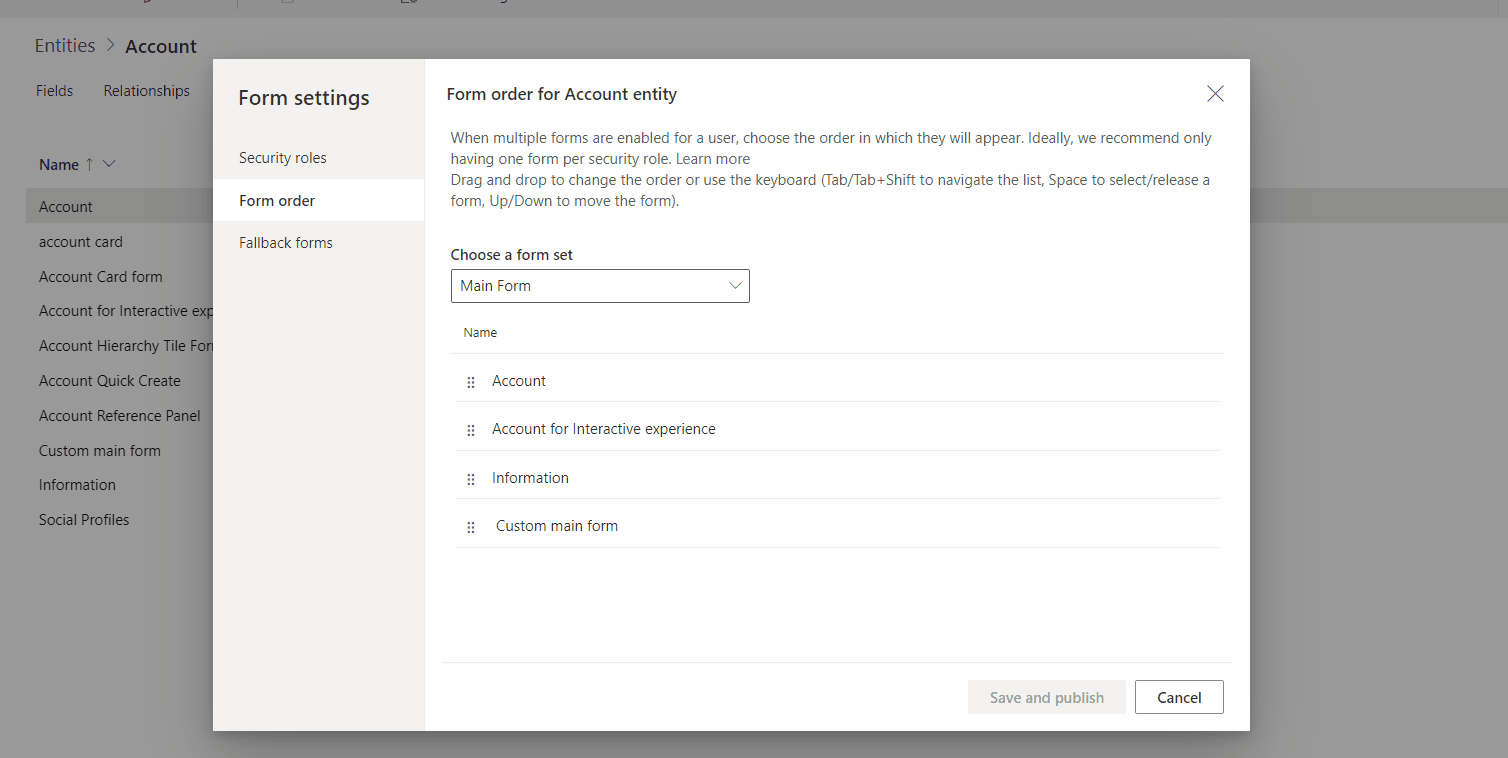
Klassikalise redaktori abil vormide järjekorra määramine
Märkus
Uue kogemuse abil vormide järjekorra määramiseks vt teemat Vormide järjekorra määramine.
Avage lahenduseuurija , laiendage soovitud tabelit ja seejärel valige Vormid.
Tehke vormi loendi tööriistaribal valik Vormide järjekord.
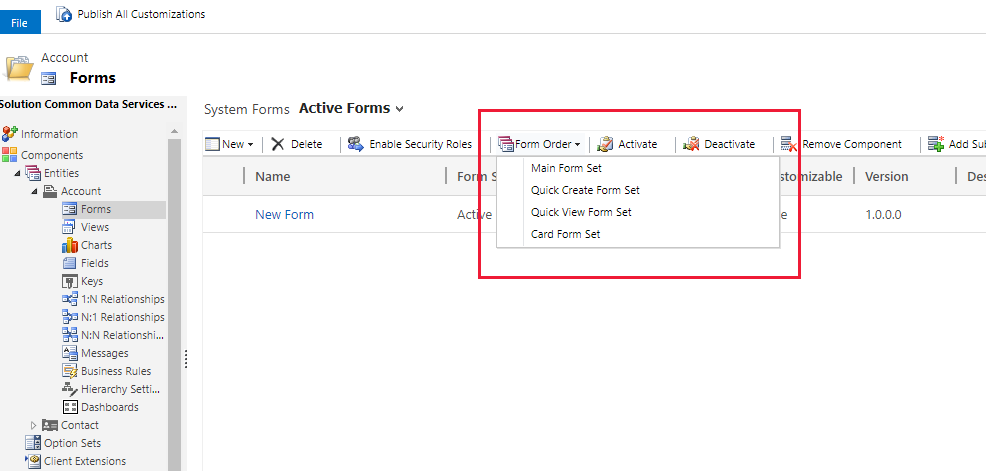
Tehke valik Põhivormide komplekt, Kiirloomisvormide komplekt, Kiirvaate vormikomplekt või Kaardivormide komplekt olenevalt sellest, millist tüüpi vormidega soovite töötada. Lisateave: Vormitüübid.
Dialoog Vormide järjekord on lihtne loend, kus valitud vormi saab vormide järjekorras üles või alla liigutada.
Pärast järjekorra määramist tehke dialoogi sulgemiseks valik OK.
Järgmised toimingud
Märkus
Kas saaksite meile dokumentatsiooniga seotud keele-eelistustest teada anda? Osalege lühikeses uuringus. (Uuring on ingliskeelne.)
Uuringus osalemine võtab umbes seitse minutit. Isikuandmeid ei koguta (privaatsusavaldus).
Tagasiside
Varsti tulekul: 2024. aasta jooksul tühistame GitHubi probleemide funktsiooni sisutagasiside mehhanismina ja asendame selle uue tagasisidesüsteemiga. Lisateabe saamiseks vt https://aka.ms/ContentUserFeedback.
Esita ja vaata tagasisidet